-
装机达人w7系统找回隐藏windows Mail邮件客户端的具体方法
- 发布日期:2016-12-23 作者:装机达人一键重装系统 来源:http://www.winxp3.com
装机达人w7家庭普通版是初级用户喜爱的装机达人w7系统。统计显示很多用户日常都碰到了装机达人w7系统找回隐藏windows Mail邮件客户端的实操问题。面对装机达人w7系统找回隐藏windows Mail邮件客户端这样的小问题,我们该怎么动手解决呢?不经常使用电脑的朋友对于装机达人w7系统找回隐藏windows Mail邮件客户端的问题可能会无从下手。但对于电脑技术人员来说解决办法就很简单了:1、首先到网上下载一个msoe.dll文件包(里面包含了msoe.dll文件和一个注册表导入文件); 2、然后在Ghost 装机达人w7系统中打开系统盘中的程序文件windows邮件目录,将解压出的msoe.dll文件覆盖该目录同名文件;。看了以上操作步骤,是不是觉得很简单呢?如果你还有什么不明白的地方,可以继续学习小编下面分享给大家的关于装机达人w7系统找回隐藏windows Mail邮件客户端的问题的具体操作步骤吧。
1、首先到网上下载一个msoe.dll文件包(里面包含了msoe.dll文件和一个注册表导入文件);
2、然后在Ghost 装机达人w7系统中打开系统盘中的程序文件windows邮件目录,将解压出的msoe.dll文件覆盖该目录同名文件;
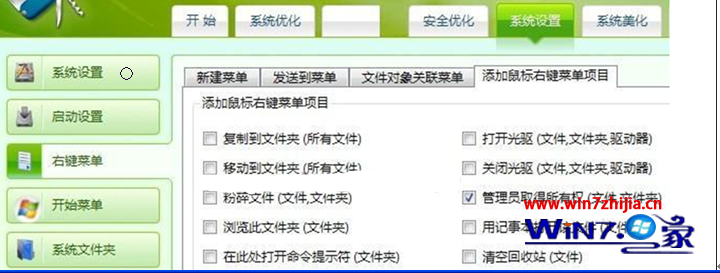
3、如果因权限问题无法覆盖时,就运行装机达人w7优化大师(选择系统设置-右键菜单-添加鼠标右键菜单项目),在“管理员取得所有权(文件、文件夹)”前面打勾,然后应用到系统,如果第2步成功就直接进入下一步;
4、接着返回系统盘中的“程序文件”。鼠标右击windows邮件目录,选择管理员取得所有权,接着再次重复第2步的操作;
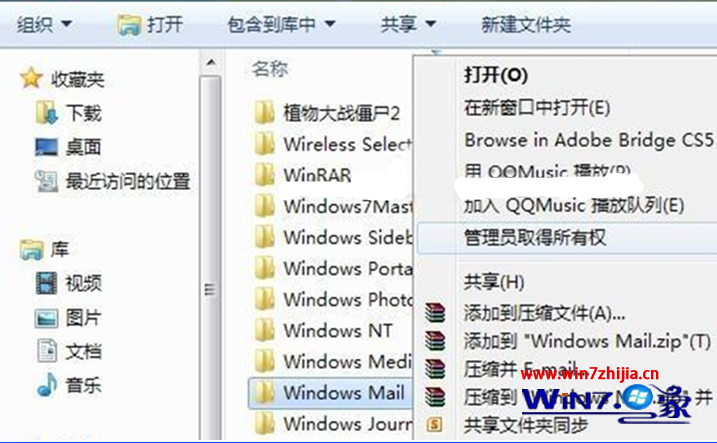
5、然后返回系统盘中的程序文件windows邮件目录,打开文件夹选项,切换到查看选项,取消勾选“隐藏受保护的操作系统文件(推荐)”,选中“显示隐藏的文件、文件夹和驱动器”选项;
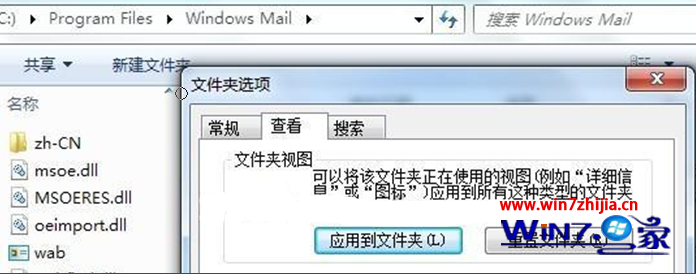
6、最后双击系统盘(C盘)中的程序文件 windows邮件文件下winmail.exe就可启动windows Mail邮件客户端了。
猜您喜欢
- 11-29装机达人宏基w7 64位旗舰系统内置指纹…
- 06-08装机达人w7安装版64位旗舰版系统桌面…
- 09-02装机达人w7 ios 64位旗舰系统无效软件…
- 05-15装机达人w7 64位旗舰oem系统环境数学…
- 10-20装机达人w7 64位旗舰镜像系统关闭网页…
- 08-05装机达人w7系统将计算机右键属性功能…
- 11-19装机达人一键w7 64位旗舰系统锐捷共享…
- 07-15装机达人w7 32 64位旗舰系统设置经典…
相关推荐
- 04-22装机达人w7 64位旗舰版纯净版系统任务…
- 01-03装机达人w7系统设置自动连接adsl教程…
- 11-01装机达人w7系统电脑隐藏分区添加一个…
- 11-16装机达人w7系统从家庭普通版升级到旗…
- 12-25装机达人w7系统手动关闭多余启动项目…
- 05-08装机达人w7系统设置切换窗口显示数目…
- 01-13装机达人w7系统电脑中禁用GUi引导的还…
- 04-05装机达人w7旗舰版64位纯净版系统电脑…



